Monitor Gaming Samsung Odyssey Ark
8.00 / 10 Baca Ulasan Baca Ulasan Lainnya Baca Ulasan Lainnya Baca Ulasan Lainnya Baca Ulasan Lainnya Baca Ulasan Lainnya Baca Ulasan Lainnya Baca Ulasan Lainnya Baca Ulasan Lainnya Baca Ulasan Lainnya Baca Ulasan Lainnya Baca Ulasan Lainnya Baca Ulasan Lainnya Baca Ulasan Lainnya
Baca Ulasan Lainnya Baca Ulasan Lainnya Baca Ulasan Lainnya Baca Ulasan Lainnya Baca Ulasan Lainnya Baca Ulasan Lainnya Baca Ulasan Lainnya Baca Ulasan Lainnya Baca Ulasan Lainnya Baca Ulasan Lainnya Baca Ulasan Lainnya Baca Ulasan Lainnya Baca Ulasan Lainnya 






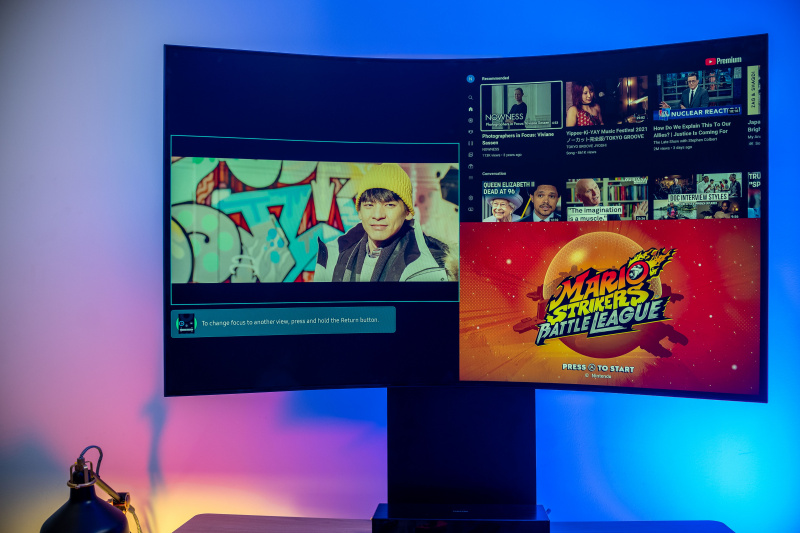




 Lihat di Samsung
Lihat di Samsung Dengan tampilan multitasking yang unik, tampilan tampilan yang memukau, dan audio terbaik yang pernah datang dari televisi/monitor, Samsung Odyssey Ark tentu saja merupakan pesta imersi. Pesta itu datang dengan biaya tinggi, dan pada $ 3500, bahkan dengan semua fitur tambahan yang dikemas Samsung, masalah dan batasan generasi pertama mungkin membuat Anda mempertimbangkan kembali untuk menaiki Bahtera ini dan menunggu iterasi berikutnya.
spesifikasi
- Merek: Samsung
- Resolusi: 3840 x 2160 4K UHD (80.63ppi)
- Tingkat Penyegaran: Maksimum 165Hz
- Ukuran layar: 55'
- Pelabuhan: 4x HDMI 2.1, 1 x Ethernet, 2 x USB2.0, headphone 3.5mm
- Teknologi Tampilan: Panel VA, QLED LED Mini, Kurva 1000R
- Rasio Aspek: 16:9
- Kecerahan layar: 600 cd/m2 (umum) 1000 cd/m2 (Maks)
- Tampilan Berat: Tanpa dudukan: 91,49lbs (41.5kg); tanpa dudukan: 46.51lbs (21,1kg)
- Suara: Saluran Dolby Atmos 60W 2.2.2
- Memiringkan: Lanskap : -10˚(±2˚)~10˚(±2˚), Potret : -13˚(±2˚)~10˚(±2˚)
- HDR: Quantum HDR 32x, HJDR10+, HDR10+ game
- Penyegaran Variabel: VRR dan AMD FreeSync Premium Pro
- Tampilan matte yang menakjubkan dengan tingkat hitam yang menawan.
- Mode kokpit adalah pengubah permainan untuk imersi & produktivitas
- Suara yang benar-benar imersif dengan 4 speaker dan 2 subwoofer
- Kemampuan untuk mengubah ukuran dan rasio layar dengan twist Ark Dial
- Kecepatan refresh 165Hz yang menantang industri dengan waktu respons 1 ms untuk 55 ''
- Termasuk Samsung SmartHub memungkinkan bermain game dari Cloud
- Berat, tapi wajar saja. Minta teman untuk membantu menyiapkan
- Navigasi Ark Dial membutuhkan kurva belajar
- Meskipun 4x input HDMI, hanya 1 input yang dapat digunakan dalam satu waktu
- Aplikasi streaming seperti Netflix dan HBO Max tidak dapat dilihat di MultiView
 Monitor Gaming Samsung Odyssey Ark Berbelanja di Samsung
Monitor Gaming Samsung Odyssey Ark Berbelanja di Samsung Pertama kali diumumkan di CES 2022, tampilan konseptual kemungkinan telah menjadi kenyataan yang diproduksi. Samsung 55'' Odyssey Ark 4K UHD 165Hz 1ms Quantum Mini-LED Curved Gaming Screen yang baru adalah perangkat konseptual yang sangat menarik yang menawarkan HDR 10+, penyegaran variabel hingga maksimum 165Hz, semuanya pada panel VA dengan rasio kontras asli 1.000.000:1 , dan lebih dari seribu zona peredupan lokal.
VIDEO MAKEUSEOF HARI INIApakah konsep tersebut mengarah pada pengalaman terbaik untuk imersi — baik itu untuk bermain game, hiburan, atau produktivitas? Mungkin.

Apa Arti Sebuah Nama (dan Kotak)?
Bagian Odyssey dari moniker telah dipinjamkan ke monitor gaming-centric lainnya di jajaran Samsung. Sebuah kebangkitan petualangan dongeng, menambatkan Anda ke kemungkinan permainan yang fantastis. Oke, saya akan membeli pemasarannya. Tapi mengapa 'Ark'? Waktu saya dengan perangkat membuat saya percaya bahwa seperti senama alkitabiah, Tabut tampaknya berfungsi lebih baik dalam dua.
Untuk memulai, dua orang pengantar yang ramah melakukan manuver naik dan turun beberapa anak tangga untuk membawakan saya kotak seberat 90lb, 54''x 36,5'' yang berisi Tabut. Mengikuti manual elektronik yang disertakan, saya mencari seorang teman untuk membantu saya. bahtera.
Yang pertama keluar dari pembongkaran bersama kami adalah pelat belakang plastik yang dimaksudkan untuk ditempelkan ke bagian belakang Ark Display setelah semua kabel Anda terpasang dengan rapi. Berbicara tentang kabel, selanjutnya adalah kabel HDMI 2.1 yang disertakan Samsung (meskipun di titik harga ini, dan tema Bahtera sejauh ini, mungkin satu lagi akan menyenangkan?).

Berikutnya adalah dua alat untuk menavigasi Ark ini. Pertama, Ark Dial yang banyak dibahas – remote control bersudut hitam namun berbentuk kotak, 7'' x 4'' yang tampak seperti industri dengan dial melingkar abu-abu besar di bagian bawah. Ini memiliki suara klik yang memuaskan secara aneh saat diputar, tombol terarah yang dapat diklik di tengahnya, dan empat tombol flush yang dapat diklik di atasnya. Sel surya tipis di atas remote melengkapi desainnya, yang dimaksudkan sebagai cara ramah lingkungan untuk mengisi daya remote.
Kedua adalah Ark Remote – remote plastik 6,5' x 1,5' yang tampaknya berbenturan secara estetis. Samsung memberi remote itu rumah plastik dengan tekstur metalik yang disikat untuk menunjukkan hubungannya dengan Dial dan Ark itu sendiri. Tetapi pada pandangan pertama, Anda tidak akan tahu bahwa itu untuk perangkat yang sama. Yang secara pribadi, sepertinya pilihan yang aneh, terutama ketika Anda menyadari semakin Anda menggunakan Ark bahwa seseorang tidak dapat dengan mudah menavigasi Odyssey Ark hanya dengan satu remote. Tapi lebih lanjut tentang itu nanti.
Remote memiliki tombol yang biasanya diharapkan dari remote televisi, dengan tombol khusus aplikasi untuk Disney+, Netflix, Samsung TV Plus, dan Prime Video. Sel surya di bagian belakang remote menyertai rute pengisian daya yang ramah lingkungan. Jika Anda tidak memiliki banyak akses ke sinar matahari seperti saya, jangan takut – kedua remote juga memungkinkan pengisian daya USB-C.

Yang melengkapi kemasan dua lapis pertama adalah penyertaan braket tipe A dan B dudukan dinding VESA 200x200mm. Menariknya, catatan Samsung ini hanya akan disertakan dalam box untuk pasar Amerika Utara, China, dan Asia Tenggara.
Bagian kedua dari kemasan dimulai dengan dudukan layar Ark. Seperti Ark Dial, desain industri tampaknya menjadi tema Odyssey Ark. Jika dilihat sendiri, ini adalah solusi yang sederhana dan elegan, berdiri di sekitar 30'', meskipun salah satu yang akan menempati banyak ruang meja.

Komponen terakhir yang keluar dari kotak, dan hub koneksi utama Odyssey Ark adalah kotak One Connect. Samsung pertama kali memperkenalkan kotak One Connect sekitar tahun 2014, dan berbagai televisi yang dirilis selama bertahun-tahun telah hadir dengan hub all-in-one ini. Ini dimaksudkan untuk menghilangkan kekacauan kabel yang mengarah ke televisi Anda, alih-alih menggunakan Kabel One Connect eksklusif yang disertakan sebagai koneksi utama ke televisi Anda, dengan semua input lain ditangani oleh kotak itu sendiri.

Pilihan Samsung untuk menggunakan kotak One Connect sebagai hubnya semakin mengaburkan garis apakah Samsung Odyssey Ark dapat dianggap sebagai televisi atau monitor komputer. Untuk meringkas dengan cepat, kotak ini memungkinkan 4x input HDMI 2.1 (satu dengan dukungan e-ARC), 1x port ethernet, 2x port USB 2.0 Tipe-A untuk periferal, 1x port USB tipe B, dan 1x port Optik untuk audio. Dan menjalankan Tizen OS Samsung untuk fitur-fiturnya yang terhubung dan Smart Hub bawaan.

Perakitan
Setelah menambang Tabut untuk harta karunnya, kami mengembalikan lapisan atas kemasan untuk melindungi kembali tampilan yang terbuka saat kami mulai merakit. Samsung merekomendasikan untuk meletakkan layar monitor menghadap ke bawah, untuk mulai memasang dudukan ke bagian belakang layar.
remote tv hisense roku tidak berfungsi
Memasang dudukan raksasa itu lebih sederhana dari yang saya harapkan – Anda memasang dudukan di bagian belakang layar, lalu memutar dudukan ke kedua sisi saat Anda memasang dua sekrup untuk menahannya di tempatnya. Mudah.
Dengan berat total 88lbs, ini adalah beban berat di meja Anda, jadi ingatkan teman Anda dan diri Anda sendiri untuk mengangkat dari kaki. Dukungan plastik halus pada dudukan tidak memberikan banyak cengkeraman. Seperti disebutkan, Samsung juga menyertakan pemberitahuan untuk berhati-hati agar tidak mencengkeram sisi layar terlalu erat, agar tidak merusak layar. Secara keseluruhan, perakitan memakan waktu sekitar 20 menit.

Setelah Anda menyambungkan kabel One Connect ke layar, dan menyambungkan input HDMI apa pun yang mungkin Anda miliki (dalam kasus saya, saya mulai dengan laptop Mac dan Nintendo Switch untuk pengaturan awal), saatnya untuk menyalakan.
Untuk Didengar Sebanyak Yang Dilihat
Saat menyalakan Odyssey Ark, Anda segera melihat output suara yang luar biasa luar biasa. Sejujurnya, itu mengejutkan saya lebih dari tampilan itu sendiri. Samsung menyebutnya teknologi Sound Dome. Ini terdiri dari empat speaker sudut dan dua subwoofer tengah yang menghasilkan saluran suara 60W 2.2.2. Luar biasa—dan yang saya dengarkan hanyalah musik layar pengaturan.
Pengaturan awal membutuhkan sedikit waktu, karena Ark menginginkan koneksi internet lebih dari sekadar monitor. Ark Dial dan Ark Remote tampaknya dipasangkan secara otomatis dengan Ark, tetapi memerlukan pemasangan manual agar responsif dengan benar, tanpa banyak input lag. Untungnya, itu mudah. Tekan dua tombol tertentu pada kedua remote selama lebih dari empat detik, dan Anda terhubung. Sangat berguna bahwa Anda juga dapat menemukan status baterai remote di layar pengaturan.

Anda harus membuat akun Samsung dan mengunduh aplikasi Samsung Smart Things ke ponsel Anda untuk fungsionalitas dan kegunaan yang lebih baik, termasuk menggunakan ponsel Anda sebagai perangkat input, atau menggunakan kamera internal ponsel cerdas Anda untuk panggilan video. Anda bahkan dapat menggunakan ponsel cerdas Anda sebagai cermin untuk melihat diri Anda berolahraga, dengan video latihan di satu sisi layar dan kamera Anda ditampilkan di sisi lain.
Ponsel Samsung tertentu, atau iPhone dengan Facetime, memungkinkan kalibrasi warna layar untuk menampilkan gambar 'seperti yang dimaksudkan pembuat'.
Kualitas Visual
Jadi, kita sampai pada tampilan yang dibanggakan – benar-benar pemandangan yang menakjubkan setelah Anda menyiapkan produk.
Di luar kotak, warna yang ditampilkan di layar dari Nintendo Switch yang terhubung adalah apa yang saya harapkan berjalan di lorong toko elektronik seperti Best Buy – sangat jenuh, sedikit lembek, dan agak berlumpur.

Tapi astaga – untuk melihat Super Smash Bros Ultimate dalam 60fps yang luar biasa, memperhatikan detail karakter dan animasi yang belum pernah saya lihat sebelumnya karena ukuran layar itu sendiri – sungguh liar. Memainkan pertandingan cepat dengan teman pengaturan Ark saya sebelum menyelam lebih jauh ke dalam pengaturan gambar – kami berdua kagum, terpesona, dan tidak dapat menahan diri untuk berseru betapa mewahnya pengalaman itu.
Kami melempar TOP GUN: Maverick trailer dari Youtube melalui Macbook yang terhubung dan bergiliran berdiri di jarak 80cm yang direkomendasikan dari layar untuk menguji kualitas imersifnya. Dan itu berhasil. Kurva 1000R layar yang agresif tentu membawa Anda langsung ke dalam pengalaman. Pada mode otomatis, dengan kecerahan puncak maksimal 1000cd/m2, rasanya seperti menonton layar IMAX tepat di depan hidung Anda.
Kami membalik perangkat ke mode kokpit sebentar. Kemudahan di mana perangkat diputar sangat fantastis. Anda menarik layar ke atas sebelum memutar Tabut ke kiri atau kanan. Rasanya tepat untuk memberi pengguna pilihan ke arah mana mereka ingin memutar perangkat. Setelah dalam mode ini, kami membuat MacBook menampilkan trailer dari Youtube lagi, sementara kami memainkan putaran Smash lainnya. Itu adalah kenikmatan murni.
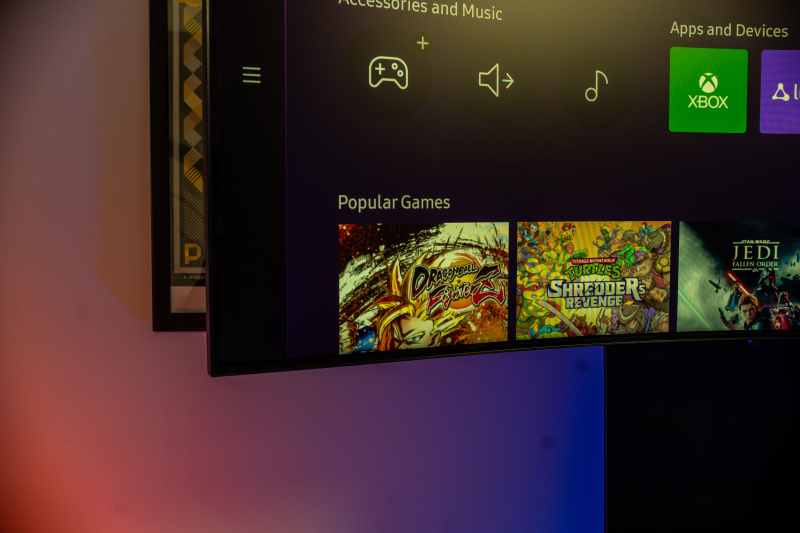
Menyebut hal ini sebagai Tabut adalah tepat – itu pasti membawa orang-orang di sekitar perangkat, kagum dengan teknologi di depan mereka.
Tetapi ketika yang baru harus menjadi rutinitas, segalanya berubah. Pengangkatan berat lainnya yang dibantu oleh teman lain beberapa hari kemudian memungkinkan saya untuk mulai menguji cara memasukkan Tabut ke dalam alur kerja harian saya. Dan saat itulah segalanya menjadi agak sulit (seperti yang saya kira setiap Odyssey harus?)
Produktivitas MultiView
Sangat menyenangkan bahwa Samsung telah membawa Smart Hub yang ditemukan di jajaran Smart TV-nya. Memiliki opsi untuk memuat langsung ke Smart Hub, atau ke salah satu input HDMI Anda yang terhubung setiap kali Anda menyalakan Odyssey Ark adalah hal yang bagus.
Akses ke Samsung TV Plus adalah anugerah, menghilangkan kebutuhan akan layanan TV berbayar kecuali Anda menginginkan saluran kabel tertentu. Seperti halnya perangkat baru lainnya, akan ada kurva pembelajaran – dan membiasakan diri menavigasi Smart Hub OS dengan dua remote adalah sedikit cobaan dan pengingat bahwa Ark bekerja paling baik dalam dua perangkat.

Untuk memulai, hanya Ark Remote yang dapat mengontrol volume perangkat. Ark Dial tidak memiliki kemampuan kontrol volume. Apa yang dimilikinya adalah akses cepat ke Ark Dial Menu dengan menekan sebuah tombol.
Di menu Ark Dial, Anda disajikan dengan lima opsi dari kiri ke kanan – Pengaturan Cepat, Layar Pindah Fleksibel, Beranda, MultiView, dan Game bar 2.0. Putar tombol untuk memilih pengaturan yang ingin Anda selami. Ada beberapa lag input dari waktu ke waktu, dan Anda mungkin merasa terganggu dengan lag tersebut. Memasangkan Dial lagi dengan cepat membantu menyelesaikan masalah ini, tetapi memang menjengkelkan karena harus sering memasangkan Dial.
Remote Ark di sisi lain tampaknya tidak memiliki masalah ini. Tetapi mengenali kebutuhan untuk memiliki kedua remote yang dapat diakses dengan cepat adalah sedikit tugas, belum lagi mengambil ruang meja tambahan yang berharga.

Ark Remote memiliki tombol khusus untuk aplikasi streaming bawaan yang tersedia di Smart Hub. Sangat menggoda untuk meluncurkan Netflix dengan remote Ark, dan kemudian meraih Ark Dial untuk mengalihkannya ke Multiview – tetapi saat itulah Anda menyadari bahwa Anda tidak bisa. Apakah itu pembatasan lisensi yang diberlakukan oleh layanan streaming atau sesuatu yang dapat diselesaikan melalui pembaruan firmware oleh Samsung tidak jelas – tetapi tidak dapat menumpuk layanan streaming di samping tampilan lain adalah godaan dan rasa malu.

Penumpukan dan pergerakan di sekitar tampilan dengan sendirinya, dimungkinkan dengan memilih Flex Move Screen di menu Ark Dial. Memutar tombol akan menambah atau mengurangi resolusi ukuran layar, sementara mengklik secara terarah memungkinkan Anda menempatkan layar di mana pun Anda suka. Jika layar Anda tidak memenuhi tampilan penuh, ruang negatif dapat disesuaikan dengan segudang pilihan, termasuk latar belakang yang bernyawa berdasarkan warna yang ditampilkan di layar aktif Anda atau animasi khusus yang dirancang oleh Samsung.
Di MultiView, Dial bertindak dengan cara yang hampir sama, memungkinkan Anda untuk memutar dial untuk fokus pada salah satu dari banyak tampilan yang Anda miliki, atau mengubah ukurannya dengan mudah. Kemudian setelah Anda memilih tampilan, Dial bertindak sebagai pengontrol kontekstual konten. Misalnya, di aplikasi Youtube, setelah dipilih sebagai tampilan untuk fokus, Anda dapat memutar, menjeda, atau menggosok video menggunakan Ark Dial.
Namun batasan untuk menumpuk konten apa pun yang Anda inginkan di layar juga muncul dengan beberapa input HDMI. Meskipun Anda dapat menghubungkan hingga empat input HDMI ke hub, Anda hanya dapat melihat satu per satu. Menambahkan aplikasi Samsung bawaan ke MultiView bukanlah masalah – tetapi ini adalah batasan yang sangat mengecewakan. Inti dari solusi satu monitor adalah untuk membebaskan kebutuhan akan beberapa tampilan. Tetapi ketika tampilan utama sekarang memaksa Anda untuk memilih perangkat terhubung mana yang ingin Anda gunakan, rasanya seperti lagu sirene.

Jadi, apa yang tersisa dari Anda untuk produktivitas di MultiView? Anda terbatas pada salah satu input HDMI Anda – dalam kasus saya baik Nintendo Switch, Xbox One, atau PC – dan salah satu opsi aplikasi berikut:
- Samsung TV Plus
- Youtube
- Peramban web
- Cermin smartphone (hanya dengan perangkat tertentu yang didukung)
- Mentransmisikan Laptop Windows atau Mac
- Baik webcam yang terpasang (terhubung melalui One Connect Hub, atau satu port USB-C yang terdapat di bagian belakang layar), atau memproyeksikan kamera ponsel cerdas Anda melalui aplikasi Smart Things
- Salah satu dari tiga aplikasi dari saluran cuaca yang semuanya menampilkan waktu, tanggal, dan cuaca saat ini.
Terlepas dari batasan yang agak parah itu, setelah Anda membuat pilihan MultiView Anda, itu keren untuk melihatnya beraksi semua di satu layar.
Dalam mode lansekap, ada enam tampilan berbeda yang tersedia:
- Ke layar berdampingan
- Mode gambar-dalam-gambar
- Satu layar besar dan dua layar kecil di kiri atau kanan layar
- Tiga layar berukuran sama ditampilkan dalam pengaturan 1x2
- Empat layar dengan satu layar besar dan tiga ditumpuk di kiri atau kanan layar utama
- Empat layar berukuran sama
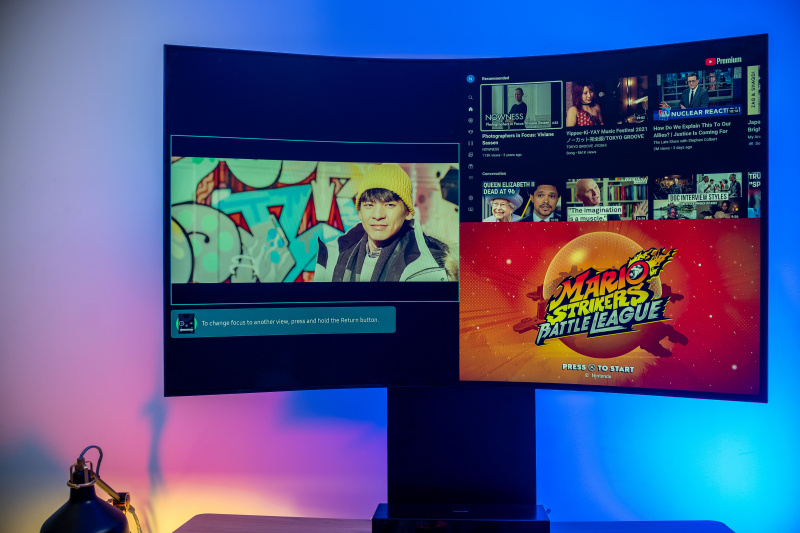
Dalam mode Cockpit vertikal, Anda dibatasi pada tiga opsi MultiView: dua layar ditumpuk di atas satu sama lain, layar besar yang menggunakan sebagian besar tampilan dengan satu opsi gambar-dalam-gambar, dan terakhir, tiga layar ditumpuk di atas satu sama lain .
Sayangnya, Samsung hanya memungkinkan Anda untuk menyimpan tiga MultiViews berbeda pada satu waktu, jadi bersiaplah untuk tetap dengan pilihan Anda atau terus-menerus membuat ulang konfigurasi yang berbeda.

Bukan untuk meratapi intinya, tetapi sangat disayangkan bahwa saya tidak dapat memuat Smash Bros di satu sisi layar, dan misalnya, teks ulasan ini di sisi lain.
Solusi untuk menggunakan aplikasi streaming mungkin menggunakan browser web bawaan, tetapi sulit untuk bernavigasi menggunakan Ark Dial atau Ark remote. Menggunakan ponsel cerdas Anda dan aplikasi Smart Things sebagai perangkat input membantu, tetapi juga perlu sedikit membiasakan diri dan terkadang bisa terlalu sensitif, terutama saat menggunakan 4Dpad sebagai mouse.
Di sini sekali lagi mengapa saya katakan menggunakan Odyssey Ark adalah yang terbaik dalam dua hal. Selama saya menggunakan Odyssey Ark, saya bereksperimen dengan menggunakan Ark sebagai monitor mandiri, dan kemudian bersama-sama sebagai tampilan kedua untuk PC Windows saya – memanfaatkan Samsung ultrawide lain yang saya miliki. Ini adalah saat saya menemukan diri saya paling produktif.
Mampu memainkan video game di paling kiri Ark, dengan Samsung TV Plus, Youtube, dan layar cermin Mac Laptop yang ditampilkan di sebelah kanan, dan kemudian menggunakan Utlrawide untuk menulis ulasan ini sangat membantu – lebih dari itu menggunakan Ark sebagai monitor mandiri. Hal yang sama berlaku untuk streaming film. Saya dapat membuat Ark menjalankan Disney+ atau HBO Max, sambil melakukan pekerjaan di ultrawide – dan langsung saya tenggelam dalam film dengan suara terbaik yang pernah saya dengar dari layar – dan menyelesaikan pekerjaan.

Windows 10 menyajikan beberapa kebiasaan penskalaan, karena merekomendasikan penskalaan tampilan hingga 300%. Ini tidak hanya jelek, tetapi juga menghilangkan maksud dari tampilan yang begitu besar. Saat menjalankan Windows pada resolusi maksimal 3840 x 2160 seperti yang saya lakukan untuk sebagian besar waktu saya dengan Ark, itu memang menghadirkan beberapa masalah dengan kemampuan membaca font Cleartype dengan benar, dengan teks yang kabur dan tidak memenuhi syarat, semakin jauh harus dilihat dari mereka posisi duduk.
Menyegarkan pengaturan tampilan dan mencoba beberapa konfigurasi resolusi yang berbeda tampaknya membantu Ark mempelajari resolusi tampilan yang benar dari waktu ke waktu. Tetapi jika Anda beralih ke mode Cockpit, dan kembali, bersiaplah untuk mencoba dan mengacaukan pengaturan tampilan lagi.
Saat menggunakan Odyssey Ark sebagai tampilan kedua, ada kalanya Anda keluar dari MultiView, dan Windows lupa di mana Ark berada dalam hubungannya dengan tampilan utama Anda – membawa saya ke beberapa tab Firefox yang 'hilang'. Menutup tab dari jendela Firefox lain dan memuat ulang adalah satu-satunya cara untuk mengembalikan tab yang hilang. Ini adalah kebiasaan Windows daripada kesalahan Samsung mungkin, tetapi bagaimanapun juga merupakan penghalang jalan untuk sepenuhnya mengeksplorasi produktivitas seperti pekerja keras dengan Ark.

Sebagai Teater Pribadi
Bermain game atau tidak, Samsung Odyssey Ark benar-benar adalah teaternya sendiri. Setelah menggunakan Tabut terutama di meja duduk, saya harus menurunkannya ke titik serendah mungkin agar tidak membuat leher saya tegang saat melihat ke atas. Dan karena meja saya memiliki kedalaman 24 inci – kurang dari kedalaman standar 26 inci hingga 34 inci dari meja kantor biasa, saya mendapati diri saya duduk lebih dekat dari jarak yang disarankan yaitu 80 cm (atau 31,5 inci).
Meskipun ini telah menyebabkan ketegangan mata bagi teman-teman yang mencoba monitor selama lebih dari lima belas menit, saya menikmati kesempatan itu. Tapi saya akan menambahkan bahwa dalam posisi duduk ini, Anda hampir tidak menyadari ada strip pencahayaan RGB yang terpasang di bagian belakang Tabut. Dan sejujurnya, itu tidak masalah, karena tidak terasa seperti tambahan yang membantu perendaman apa pun.
Ada opsi untuk menyinkronkan warna dengan apa yang ditampilkan, tetapi sebagian besar, itu hanya warna biru-hijau bagi saya, bahkan ketika gambar yang ditampilkan bahkan tidak mendekati warna itu. Alternatif yang sangat akurat dan responsif untuk Philips Ambilight TV ini bukan.

Setelah menjalankan rangkaian tes standar dari Eizo di Odyssey Ark, selain dari satu piksel putih mati, tidak ada masalah yang ditemukan. Saya benar-benar terkejut melihat tidak ada halation di Ark, dan level hitamnya benar-benar terlihat sangat hitam, hampir seolah-olah bagian dari layar dimatikan.
Menonton Marvel Abadi untuk pertama kalinya di Odyssey Ark, saya terpana dengan kualitas gambarnya, terutama dengan level hitamnya. Setelah mengutak-atik pengaturan gambar, saya menemukan diri saya berpegang teguh pada apa yang disebut Samsung sebagai Mode Pembuat Film. Opsi gambar lainnya memiliki terlalu banyak artefak dalam kecepatan tinggi, adegan berat CGI dengan semua pemrosesan gambar yang coba ditambahkan oleh Ark – termasuk Kompensasi De-Judder, pengurangan Motion Blur, dan Kejelasan Gambar.
Ada baiknya untuk melihat tingkat opsi terperinci yang dapat dimainkan oleh seorang ahli. Untuk preferensi saya, mematikan semuanya terasa terbaik.

Sebagai tampilan Gaming, Anda adalah hambatan Anda sendiri dalam hal memanfaatkan kecepatan refresh maksimum 165Hz dan fitur-fitur seperti Gaming HDR, atau VRR. Sayangnya, nVidia GeForce 1060 GTX saya paling banyak adalah 30FPS, tetapi VRR diaktifkan. Xbox One dan Switch keduanya mampu mencapai hingga 60FPS seperti yang ditampilkan di Game Bar 2.0, meskipun hanya Xbox One yang memanfaatkan VRR. Seorang perwakilan Samsung memberi tahu saya bahwa untuk hasil terbaik, nVidia GeForce RTX 3080 akan ideal.

Semua Naik Bahtera?
Masalah utama Samsung Odyssey Ark bagi saya adalah tidak cukup hanya menjadi Ark yang berdiri sendiri. Pada akhirnya akan lebih baik jika Anda memiliki pasangan dalam perjalanan Anda—apakah itu remote tambahan, teman, layar kedua, sepasang subwoofer, atau kartu grafis kelas atas. Tapi kualitas suara itu? Itu adalah sesuatu yang sangat saya rindukan.
Keragu-raguan saya tentang Samsung Odyssey Ark pertama dan terutama adalah label harganya. Dengan 00, ini menjadi produk yang hanya dapat diakses oleh segelintir orang terpilih yang memiliki pendapatan yang dapat dibelanjakan untuk membenarkan pengeluaran semacam itu atau pengadopsi awal hardcore yang akan membuang semua uang mereka paling lambat meskipun itu bukan yang terbesar. Dengan rencana pembiayaan yang tersedia secara luas sekarang, ini menurunkan hambatan masuk untuk produk yang lebih mahal – tetapi rencana pembayaran membuat saya merasa jijik dan mengakar di pasar kapitalis yang tidak dirancang untuk semua orang.
Dengan tampilan multitugas yang unik, tampilan tampilan yang memukau, dan audio terbaik yang pernah datang dari televisi/monitor, Samsung Odyssey Ark tentu saja merupakan pesta imersi. Tapi pesta itu datang dengan biaya tinggi, dan pada $ 3500, bahkan dengan semua fitur tambahan yang dikemas Samsung, masalah dan batasan generasi pertama mungkin membuat Anda mempertimbangkan kembali untuk menaiki Bahtera ini dan menunggu iterasi berikutnya.
